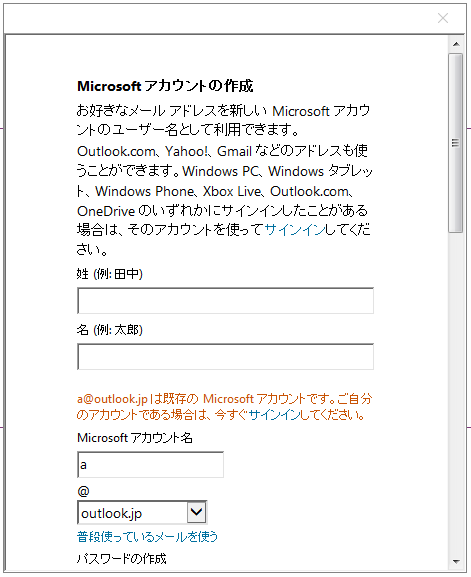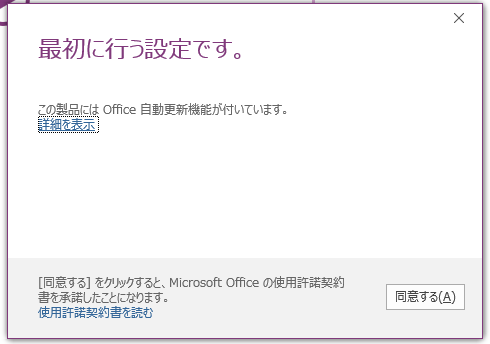パソコンやスマートフォンから実行するデジタルノートにEvernoteというアプリがあります。
このデジタルノートとは、ちょっとしたメモをノートとして許可した複数のユーザーと共有する事ができるという物で大変便利なアプリです。
そのEvernoteのマイクロソフト版ともいえるようなデジタルノートのアプリがマイクロソフトからもリリースされています。
それが「OneNote」です。
パソコン版をダウンロードするには
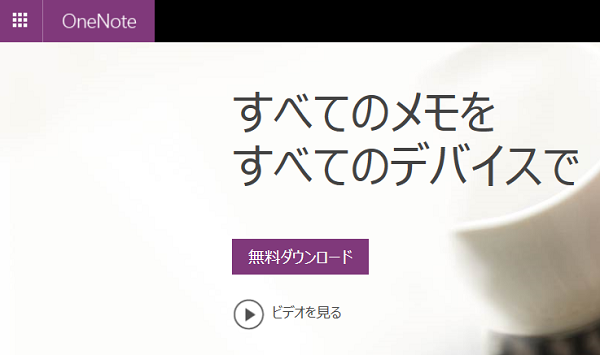
https://www.onenote.com/から無料でダウンロードして利用する事ができます。
マイクロソフトからリリースされているだけあり、Windowsと相性が良いそうです。
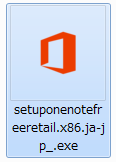
この「無料ダウンロード」のボタンをクリックすると「setuponenotefreeretail.x86.ja-jp_.exe」というファイル名のインストーラーがダウンロードされます。
インストールするには
インストーラーをダウンロードが完了したらダブルクリックしてインストールを開始します。
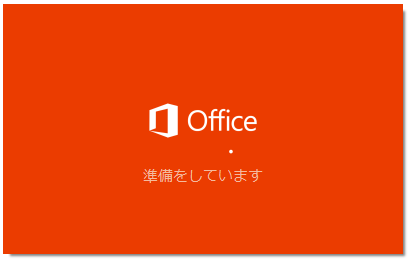
起動させるとこのウインドウが表示されます。
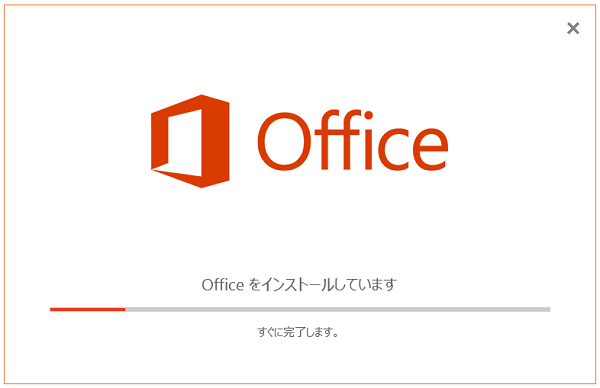
暫く待つとこのウインドウに切り替わり、進行状況も表示されます。
環境により時間がかかる時間が変わります。
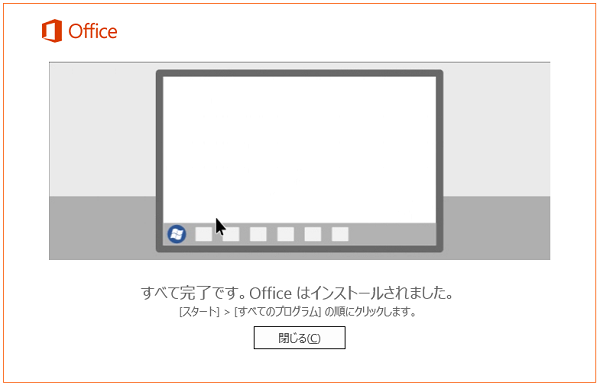
インストールが終わるとこのウインドウに切り替わります。
「閉じる」ボタンを押せばこのウインドウは閉じます。
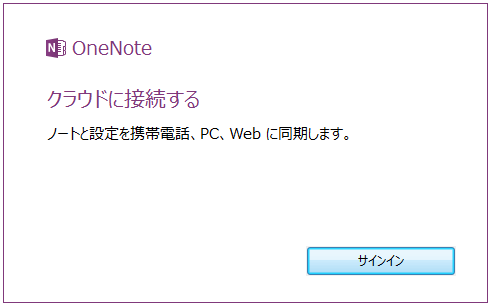
クラウドに接続します。
「サインイン」ボタンを押すとクラウドに接続を試みます。
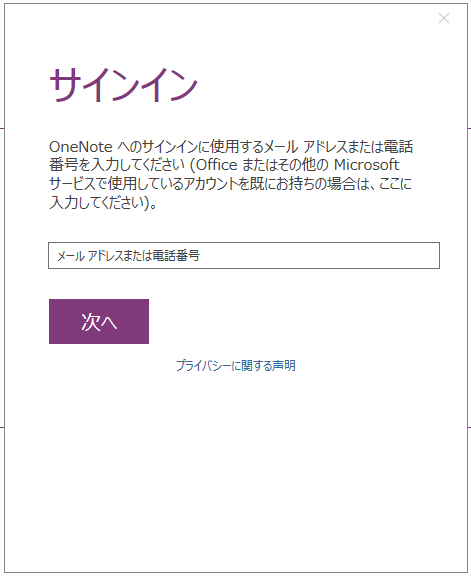 ここでマイクロソフトに登録しているメールアドレスか電話番号を入力します。
ここでマイクロソフトに登録しているメールアドレスか電話番号を入力します。
もしメールアドレスが無い場合は適当な文字列を入力しエラーを出すと新規作成する事もできます。
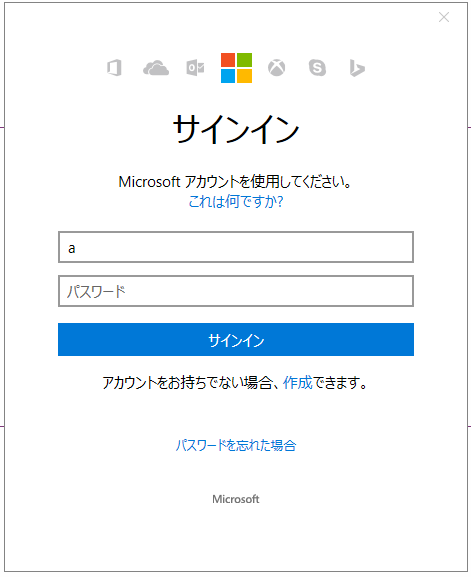
方法は「アカウントをお持ちでない場合、作成できます。」の「作成」の部分をクリックすると新規で作成する事ができます。